せっかく検証用に Rasberry Pi 5 を買ったので。
Pi-hole のインストール
公式の手順でサクッと。
https://github.com/pi-hole/pi-hole/#one-step-automated-install
Docker が良い方は先人の知恵をお借りするのが吉🙏
https://armoris.hatenablog.com/entry/2021/08/31/141316
https://skbull.page/posts/pihole_dns_only/
Pi-hole の設定
基本的な設定は、公式に基づいて粛々と…なので細かな点だけ補足。
NTP error の修正
インストール後からログが出続けていたので、個別のSyncをOFFに。
海外の方のQ&Aで同様の事例あり。
https://discourse.pi-hole.net/t/error-in-ntp-server-messages/76783
All Settings / NTP から 無効にするだけでok
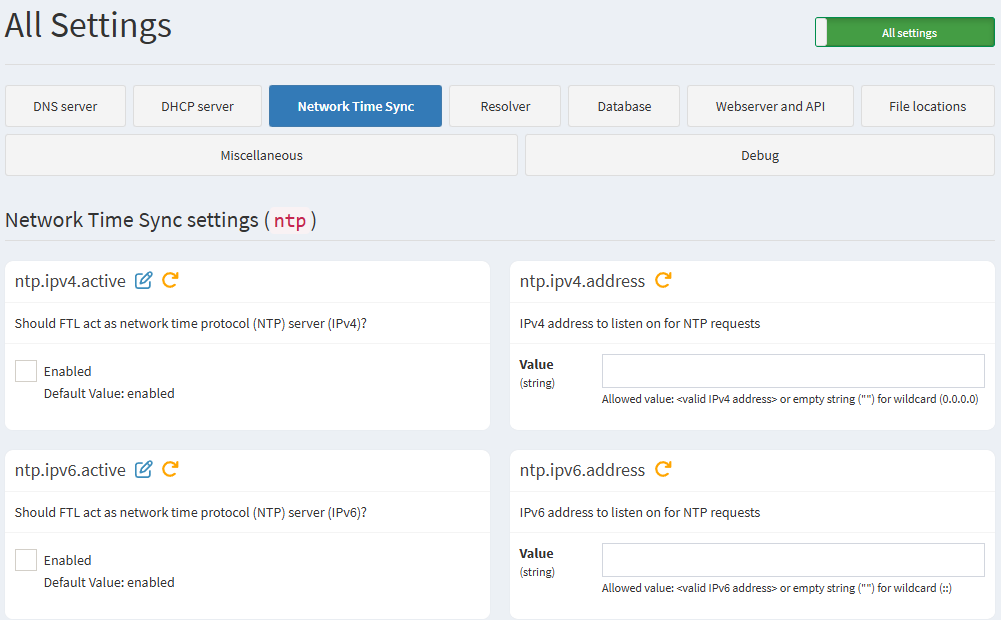
Rasberry Pi 自体のNTPについては、正しく設定しておくことを忘れずに。ntp.nict.jp とか。
https://tksfj17.hatenablog.com/entry/2022/03/20/095334
Blocklistの追加
標準設定だと広告ブロック率が悪いので、悪いインターネットさんのリストを活用。
ありがとうございます🙇♂️
https://warui.intaa.net/adhosts/
Subscribed lists に追加。
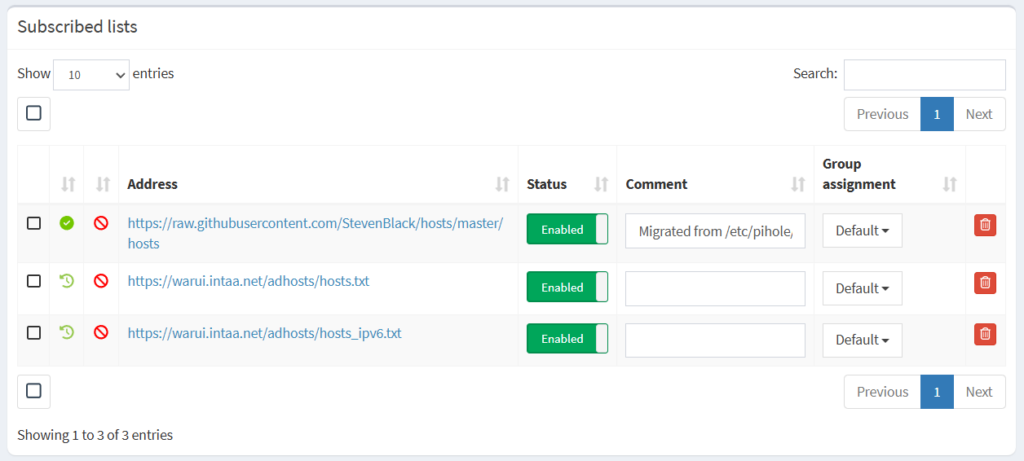
応答する Interface の設定
LAN内セグメントが一つの場合はデフォルト設定で問題ないけれど、複数セグメント設定時は拡張設定にて変更が必要。
DNS Settings の右上トグルを Expert に変更して、Interface Settings を 「 Allow only local Requests 」から他に変更。
※デフォルト値だと 1 hop 超えてきたDNSクエリに応答しない
ついでに Upstream DNS Servers は個人の好みに変更しておくと吉。
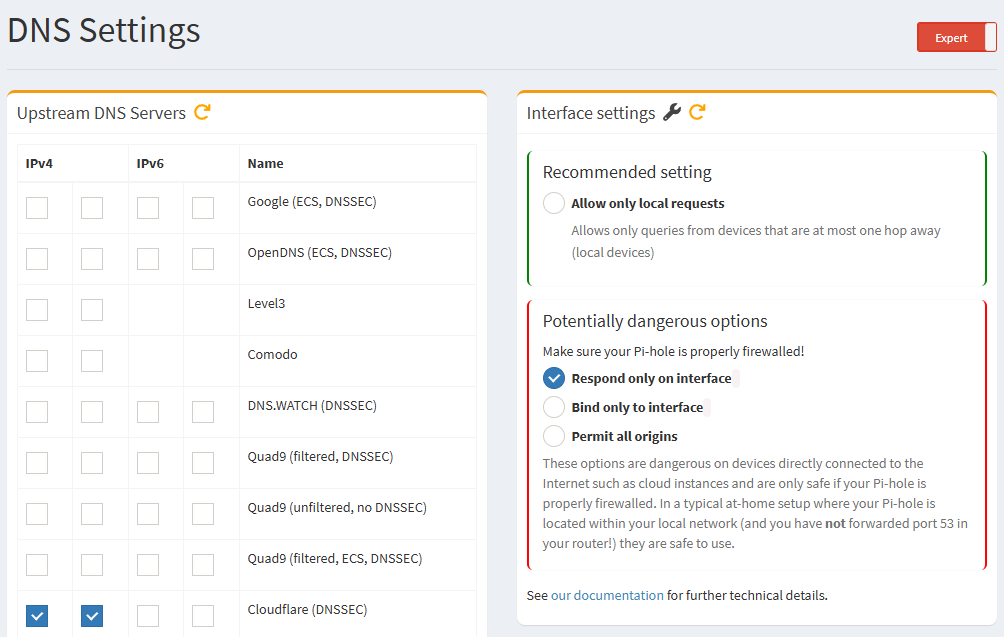
DNSクエリログの停止
家庭内で使うだけなら、そこまで記録しなくて良いよねと…
記録したい人はデフォルト値のままでok
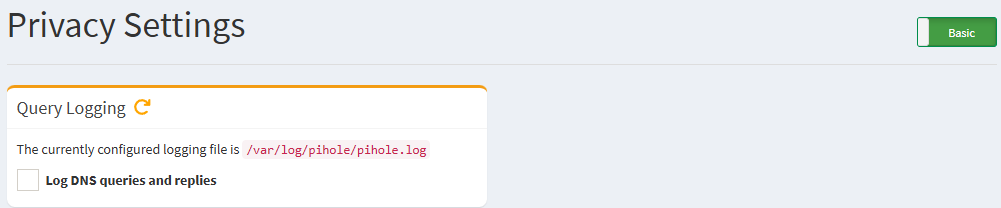
Pi-hole の運用
Blocklist のアップデート
自動でリストはアップデートしてくれるようだけれど、強制アップデートしたいときは Toos / Update gravity で。sudo pihole -g でも ok

Pi-hole のアップデート
sudo pihole -up で ok なので、とっても楽。
ルータからの払出しDNS変更
以下YAMAHAルータの場合の例。
dhcp scope 1 192.168.1.100-192.168.1.199/24
dhcp scope option 1 dns=[Pi-holeのIPv4アドレス],1.1.1.1- Primary = Windowsで言う 優先 を Pi-hole
- Secondary = Windowsで言う 代替 を Cloudflare(1.1.1.1) や Google Puclid DNS(8.8.8.8)
としておくと、Pi-hole が止まっても名前解決が出来るので安心。
変な広告をしっかりブロックしてくれるので、ブログ系の記事とか非常に読みやすくなります✨
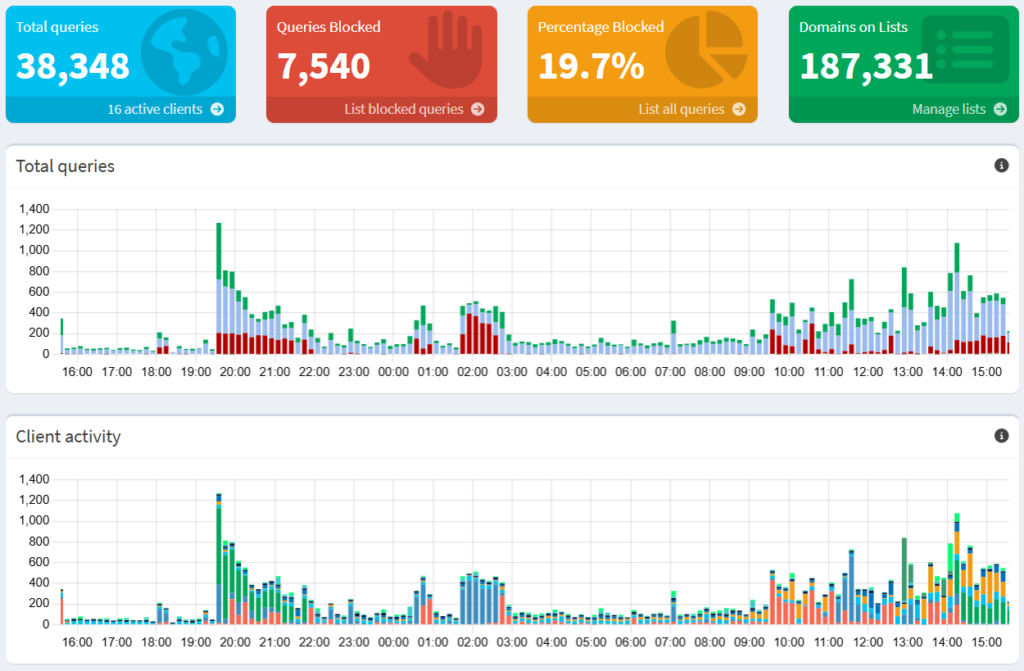
自分が購入したのはラズパイは コチラ でしたが、これだけでも Rasberry Pi の価値ある気がする…!🙌